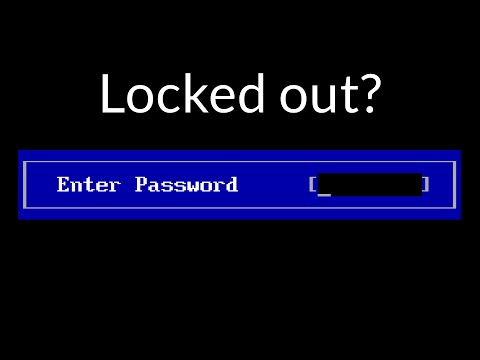Acest wikiHow vă învață cum să resetați parola BIOS a computerului Windows. Puteți face acest lucru încercând o parolă de resetare master BIOS sau puteți încerca să eliminați bateria de memorie a BIOS-ului. Rețineți că nu toți producătorii de BIOS includ o parolă de resetare principală și nu toate computerele vă permit să accesați bateria. Dacă niciuna dintre aceste metode nu funcționează pentru dvs., va trebui să vă duceți computerul într-un atelier de reparații tehnice sau să contactați producătorul.
Pași
Metoda 1 din 3: Utilizarea unei parole principale

Pasul 1. Porniți computerul și introduceți parola greșită de trei ori
Aceasta va bloca computerul și va afișa un mesaj „Sistem dezactivat”. Nu vă faceți griji, când reporniți computerul, acesta va reveni la normal și nu se vor pierde date. Trebuie să faceți acest lucru pentru a vedea codul necesar pentru a găsi parola backdoor.

Pasul 2. Rețineți numărul „Sistem dezactivat”
Când vedeți mesajul „Sistem dezactivat”, veți vedea o serie de numere și litere. Scrieți acest lucru, deoarece veți avea nevoie de el pentru a găsi parola mai târziu.

Pasul 3. Accesați site-ul web al generatorului de parole
Accesați bios-pw.org/ pe browserul web al altui computer. Acest site web poate genera parole backdoor pe baza codului care a fost afișat.

Pasul 4. Introduceți codul de sistem dezactivat și faceți clic pe „Obțineți parola”
Site-ul web va încerca să genereze o parolă care să se potrivească computerului dvs. Este posibil să vi se ofere mai multe parole pentru a încerca.
Notă: Dacă nu ați primit un cod atunci când sistemul a fost dezactivat, computerul dvs. poate folosi propriul număr de serie pentru a genera o parolă pentru backdoor. Faceți clic pe linkul „Mai multe detalii” la bios-pw.org/ și urmați instrucțiunile pentru a descărca și rula scriptul corect pentru producătorul computerului

Pasul 5. Reporniți computerul blocat, apoi încercați parolele
Veți putea introduce trei parole incorecte înainte ca sistemul dvs. să fie blocat și trebuie să reporniți din nou. În mod ideal, una dintre parolele BIOS stoc listate pe site-ul BIOS Master Password vă va debloca computerul.
Dacă niciuna dintre parolele enumerate aici nu vă deblochează computerul, va trebui să încercați următoarea metodă

Pasul 6. Schimbați setările BIOS-ului dacă intrați
După introducerea parolei corecte, asigurați-vă că setările BIOS-ului sunt corecte, astfel încât să nu mai fiți blocat din nou. Spre deosebire de metodele de mai jos, introducerea parolei din spate nu va reseta setările BIOS-ului.
Metoda 2 din 3: Scoaterea bateriei CMOS

Pasul 1. Aflați când să utilizați această metodă
Dacă este posibil, vă recomandăm să utilizați metoda parolei principale de mai sus. Dacă parolele nu au funcționat sau dacă căutarea dvs. nu a dat rezultate, atunci este posibil să puteți reseta parola scoțând și reintroducând bateria CMOS.
Bateria CMOS arată ca o baterie de ceas și alimentează placa de bază chiar și atunci când computerul este deconectat. Acesta ar putea fi modul în care parola este stocată pe placa de bază, împreună cu ora sistemului și setările BIOS-ului computerului. Scoaterea și reintroducerea bateriei vor șterge toate aceste setări

Pasul 2. Deconectați totul de la turnul desktop
Înainte de a deschide carcasa desktopului, este recomandat să desprindeți toate cablurile care sunt atașate în prezent la spate.
- Asigurați-vă că cablul de alimentare a fost detașat.
- Este posibil să puteți efectua această metodă și pe un laptop, dar va necesita eliminarea carcasei de protecție din spatele laptopului. De obicei, va trebui să scoateți toate celelalte panouri, precum și bateria, pentru a avea acces la placa de bază.

Pasul 3. Apăsați butonul de alimentare după deconectarea computerului
Acest lucru va disipa orice încărcare rămasă în condensatoarele plăcii de bază, reducând riscul de deteriorare electrostatică.

Pasul 4. Scoateți șuruburile de pe spate pentru a accesa interiorul carcasei
Majoritatea desktopurilor au șuruburi, deși este posibil să aveți nevoie de o șurubelniță cu cap Phillips pentru a slăbi sau scoate șuruburile.
- Este posibil să vă fie mai ușor să așezați desktopul pe o parte pe o masă sau pe un banc de lucru, astfel încât să puteți accesa cu ușurință interiorul fără a fi nevoie să vă aplecați.
- Faceți clic aici pentru informații mai detaliate despre deschiderea unui computer desktop.
- Faceți clic aici pentru instrucțiuni mai detaliate despre deschiderea unui computer laptop.

Pasul 5. Împământează-te
Înainte de a atinge ceva din interiorul computerului, ar trebui să vă conectați la masă pentru a descărca orice electricitate statică acumulată. Dacă descărcați când atingeți o componentă sensibilă, aceasta o poate deteriora sau distruge.
Vă puteți împământa rapid atingând un robinet de apă din metal. Faceți clic aici pentru instrucțiuni detaliate despre conectarea la pământ

Pasul 6. Localizați bateria CMOS
Acesta va fi argintiu și este de obicei situat de-a lungul marginii plăcii de bază. Bateria are un diametru de aproximativ 1/2 inch.

Pasul 7. Scoateți cu atenție bateria
Majoritatea bateriilor sunt ținute de unul sau două cleme mici. Scoateți ușor bateria din priză și puneți-o în lateral.
Notă: Unele baterii pot fi lipite pe placa de bază și nu pot fi detașate. Dacă acesta este cazul și va trebui să utilizați un jumper de resetare, consultați secțiunea următoare

Pasul 8. Așteptați aproximativ treizeci de secunde cu bateria scoasă din priză
Acest lucru vă va asigura că setările BIOS-ului sunt complet șterse.

Pasul 9. Reintroduceți bateria
După ce așteptați aproximativ treizeci de secunde, puteți readuce bateria la priză. Asigurați-vă că îl introduceți cu partea corectă orientată în sus.

Pasul 10. Închideți computerul și reconectați cablurile
Nu ar trebui să vă întoarceți în computer după aceasta, deci asigurați-vă că îl închideți complet.

Pasul 11. Porniți computerul și intrați în BIOS
Apăsați tasta de configurare BIOS în timp ce sistemul pornește. De când ați resetat BIOS-ul, lucruri precum ceasul sistemului vor trebui resetate. Orice modificare a setărilor pe care ați făcut-o anterior în BIOS, cum ar fi atribuirea unității sau ordinea de pornire, va trebui setată din nou.
Dacă parola încă nu a fost eliminată, atunci asta înseamnă că parola BIOS nu poate fi resetată prin eliminarea bătăilor CMOS. În această situație, urmați pașii de mai jos
Metoda 3 din 3: Resetarea Jumpers

Pasul 1. Deconectați computerul, deschideți-l și conectați-vă la masă
Consultați pașii 2-5 din secțiunea anterioară pentru mai multe detalii.

Pasul 2. Localizați jumperul de resetare BIOS
Acest jumper are de obicei două pini și este aproape întotdeauna albastru. De obicei se află lângă bateria CMOS argintie (arată ca o baterie de ceas), dar cu siguranță nu este întotdeauna cazul. Consultați documentația computerului sau a plăcii de bază dacă întâmpinați dificultăți în găsirea acestuia.
- Jumperul poate fi etichetat CLEAR CMOS, CLEAR, CLR, JCMOS1, PASSWORD, PSWD etc.
- Dacă nu aveți un jumper de resetare (și nu toate computerele), și ați încercat metodele de mai sus, atunci va trebui să contactați producătorul.

Pasul 3. Mutați jumperul cu un pin
Majoritatea jumperilor BIOS sunt instalați pe doi din cei trei pini disponibili. Mutarea jumperului cu un pin va reseta parola.
- De exemplu, jumperul acoperă pinii 1 și 2. Mutați jumperul astfel încât să acopere pinii 2 și trei.
- Dacă sunt disponibili doar doi pini, eliminarea completă a jumperului va reseta parola.

Pasul 4. Așteptați aproximativ treizeci de secunde
Acest lucru se va asigura că BIOS-ul vede modificările făcute de jumper și șterge parola.

Pasul 5. Întoarceți jumperul la locația inițială
După ce așteptați aproximativ treizeci de secunde, puteți readuce jumperul în poziția inițială.

Pasul 6. Închideți computerul și reconectați cablurile
Nu ar trebui să vă întoarceți în computer după aceasta, deci asigurați-vă că îl închideți complet.

Pasul 7. Porniți computerul și intrați în BIOS
Apăsați tasta de configurare BIOS în timp ce sistemul pornește. De când ați resetat BIOS-ul, lucruri precum ceasul sistemului vor trebui ajustate. Orice modificare a setărilor pe care ați făcut-o anterior în BIOS, cum ar fi atribuirea unității sau ordinea de pornire, va trebui setată din nou.
Video - Prin utilizarea acestui serviciu, unele informații pot fi partajate cu YouTube

sfaturi
Dacă niciunul dintre pașii de mai sus nu a funcționat, atunci contactați producătorul PC-ului, dacă puteți dovedi că sunteți proprietarul PC-ului, probabil că va trebui să-l trimiteți la centrul de întreținere pentru a reseta parola
Avertizări
- Asigurați-vă că vă conectați corect la pământ dacă deschideți computerul. Dacă nu, puteți să vă rupeți computerul.
- Nu încercați niciodată să spargeți o parolă BIOS pentru un computer care nu vă aparține fără permisiunea explicită a proprietarului.